Como Comprimir MOV para MP4 de 2 Maneiras Práticas
Embora todos desejem uma qualidade de vídeo excepcional, vídeos com tamanhos de dados grandes podem se tornar um problema para muitos. A discussão sobre vídeos com tamanhos excessivos de dados se torna ainda mais relevante quando o arquivo MOV ultrapassa as expectativas.
Como os arquivos MOV geralmente têm tamanhos grandes, muitas pessoas preferem comprimir MOV para MP4. Confira este post inspirador para aprender a compactar arquivos MOV para MP4 sem perder a qualidade do vídeo.
Parte 1. O que é MOV?
MOV é um formato de contêiner de vídeo que armazena vídeos no formato de arquivo MPEG-4, juntamente com outros dados, como capítulos, informações do arquivo e mais. Esse formato de vídeo foi criado especificamente para o programa QuickTime da Apple, mas atualmente é utilizado por diversos outros programas. Embora o MOV ofereça uma qualidade de vídeo impressionante, pode acabar ocupando muito espaço de armazenamento.
Além disso, o arquivo MOV não é compatível com a maioria dos dispositivos, e é nesse ponto que o formato de vídeo MP4 se destaca. Além de oferecer um tamanho menor em MB, o arquivo MP4 é um formato padrão internacional que é compatível com quase todos os dispositivos.
Parte 2. A Melhor Maneira de Compactar Arquivos MOV para MP4 (Windows e Mac)
Se você deseja compactar MOV para MP4 sem perder a qualidade original do vídeo, o HitPaw Video Compressor é, de longe, a melhor solução. Além de oferecer uma interface fácil de usar, o HitPaw Univd suporta a compactação de vários vídeos simultaneamente. Outra vantagem desse conversor MOV para MP4 é a possibilidade de realizar diversas operações de edição de vídeo.
Recursos
- Permite compactar vídeos MOV para MP4 com um clique
- Oferece uma interface simples
- Preserva a qualidade do vídeo
- Compatível com vários formatos de vídeo
- Inclui recursos notáveis de edição de vídeo
-
1. Baixe e instale o HitPaw Univd no seu computador.
-
2. Selecione o ícone ''Compressor de Vídeo/Imagem'' após clicar no botão "Caixa de Ferramentas".

-
3. Após pressionar o ícone de engrenagem, escolha a qualidade e o nível de compactação preferidos. Selecione o ícone MP4 na lista de formatos e clique no botão "Pré-visualizar" para verificar os efeitos de compactação. Salve as configurações clicando no botão ''Confirmar''.

-
4. Pressione o ícone ''Compactar'' para iniciar a compactação do arquivo de vídeo. O processo levará apenas alguns momentos, desde que você tenha uma conexão de internet rápida. Após concluir a compactação, acesse o vídeo editado na pasta de saída.

Prós
- Sem perda de qualidade do vídeo
- Interface fácil de usar
- Compatível com Windows e Mac
- Compatível com vários formatos de vídeo
Contras
- A versão gratuita possui recursos limitados
Parte 3. Como Compactar MOV para MP4 Grátis Online
1. Compactador MOV para MP4 - Clideo
Além de utilizar um software de compactação de vídeos MOV para MP4, você também pode optar por um compressor de vídeo online, como o Clideo. Essa ferramenta de edição de vídeo online oferece técnicas notáveis para edição e compactação de vídeos, permitindo compactar arquivos MOV para MP4 gratuitamente.
O Clideo possui diversas vantagens, como oferecer uma versão gratuita notável sem comprometer a qualidade do vídeo. Embora inclua anúncios e marcas d'água na versão gratuita, isso não deve ser um grande problema.
Confira o guia passo a passo para compactar MOV online grátis com o Clideo.-
Passo 1: Acesse a página oficial de Compactar Vídeos do Clideo. Em seguida, clique no botão ''Escolher Arquivo'' para carregar o vídeo que deseja compactar. Você também pode arrastar e soltar arquivos de vídeo do Dropbox ou Google Drive.

-
Passo 2: Após carregar o vídeo na linha do tempo do Clideo, você pode realizar as operações de edição desejadas. Em seguida, clique no botão ''Formato'' e selecione o MP4 como o formato de vídeo de destino.
-
Passo 3: Após concluir a compactação do vídeo para o formato MP4, clique no botão ''Baixar'' para iniciar o download do vídeo para a pasta de destino.
Prós
- Fácil de usar
- Sem perda de qualidade do vídeo
- Oferece versão gratuita
- Compatível com Mac e Windows
Contras
- A versão gratuita inclui marcas d'água indesejadas e anúncios.
2. Compactar Vídeo MOV para MP4 - Video Candy
Outra maneira brilhante de compactar MOV para MP4 online é através do Video Candy. Embora a interface dessa ferramenta possa parecer um pouco complicada, você pode compactar arquivos MOV para MP4 sem perder a qualidade original do vídeo.
Confira o guia passo a passo para compactar arquivos MOV para MP4 usando o Video Candy.
-
Passo 1: Acesse o site oficial do Video Candy e selecione o botão ''Compactar Vídeo''.

-
Passo 2: Após compactar o vídeo, selecione ''Continuar editando'' antes de clicar no ícone ''Converter para MP4''.

-
Passo 3: Clique no ícone ''Baixar Arquivo'' para iniciar a conversão do MOV para MP4. O processo é rápido, desde que você mantenha uma conexão de internet estável.
Prós
- Interface de usuário simples
- Sem perda de qualidade do vídeo
Contras
- Anúncios indesejados podem aparecer
Parte 4. Perguntas Frequentes sobre Compactação de MOV para MP4
Q1. Por que o MOV é muito maior que o MP4?
A1. O MOV possui uma qualidade muito superior ao MP4, o que resulta em um tamanho de armazenamento maior. Além disso, o MOV foi projetado para o QuickTime da Apple, o que contribui para o seu tamanho maior em MB em comparação ao MP4.
Q2. Como abrir um arquivo MOV grande?
A2. Você pode usar o Windows Media Player para reproduzir arquivos MOV, desde que tenha instalado o software de codec 3ivx. Também é possível abrir arquivos MOV no VLC Media Player ou no QuickTime Player.
Conclusão
Você pode compactar MOV para MP4 com facilidade, graças às dicas apresentadas neste artigo. Listamos três maneiras incríveis para converter e compactar MOV para MP4, sem que você precise se preocupar com a qualidade do vídeo. O HitPaw Video Compressor é, sem dúvida, o melhor compressor de MOV para MP4, permitindo compactar arquivos MOV para MP4 sem afetar a qualidade do vídeo.
Além de oferecer recursos profissionais e avançados, o HitPaw Univd disponibiliza pacotes premium acessíveis.





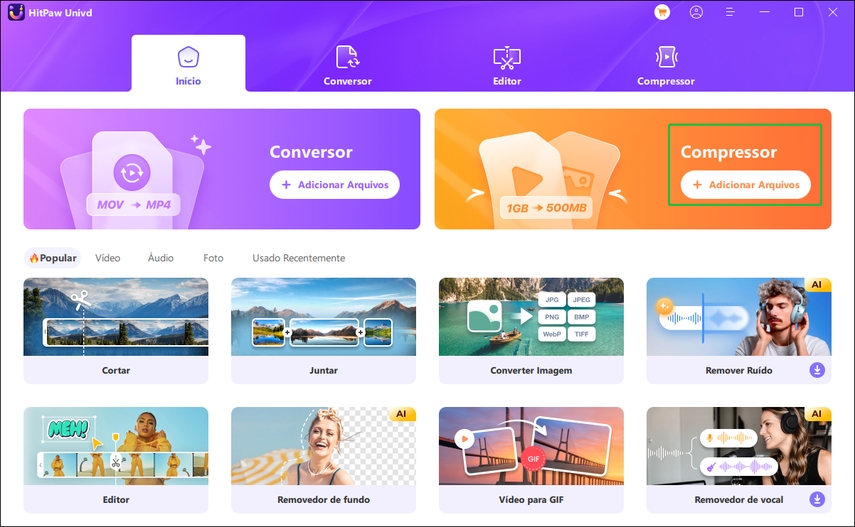
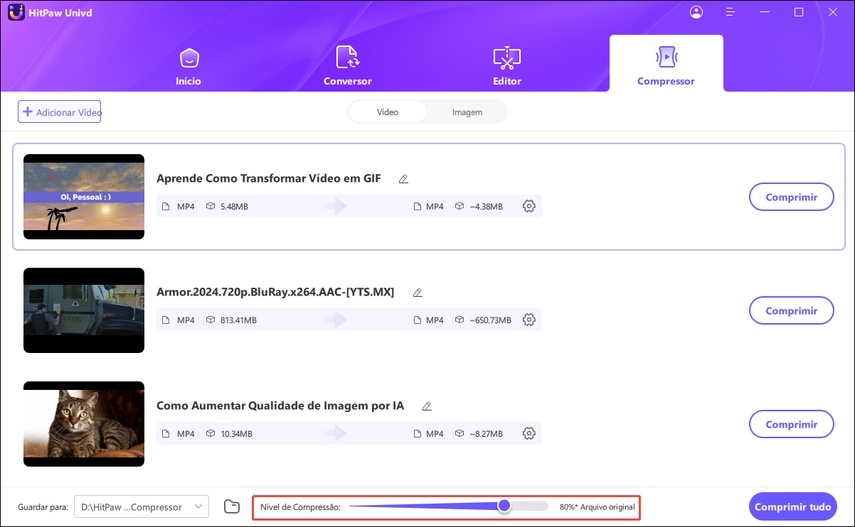
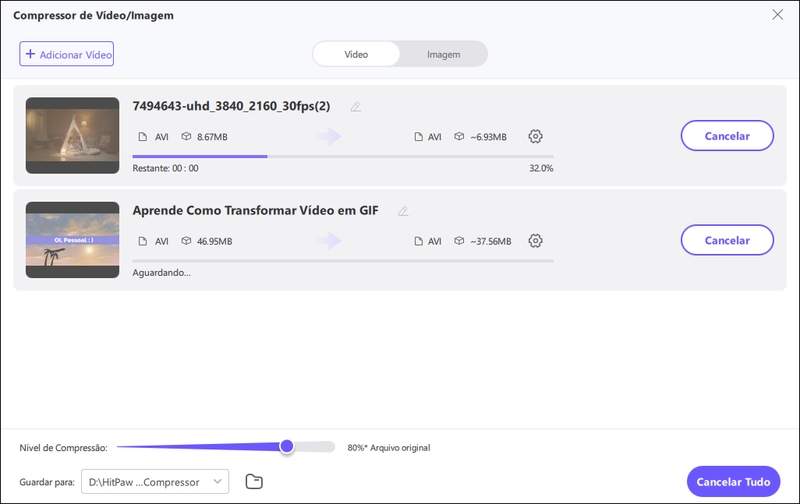

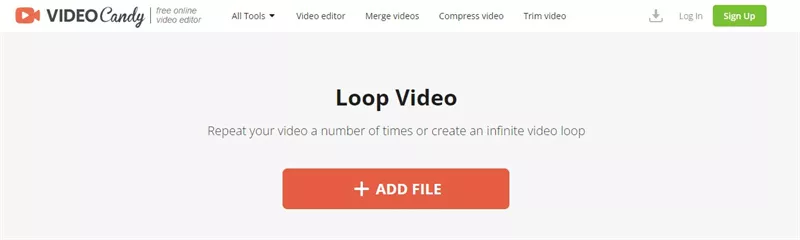
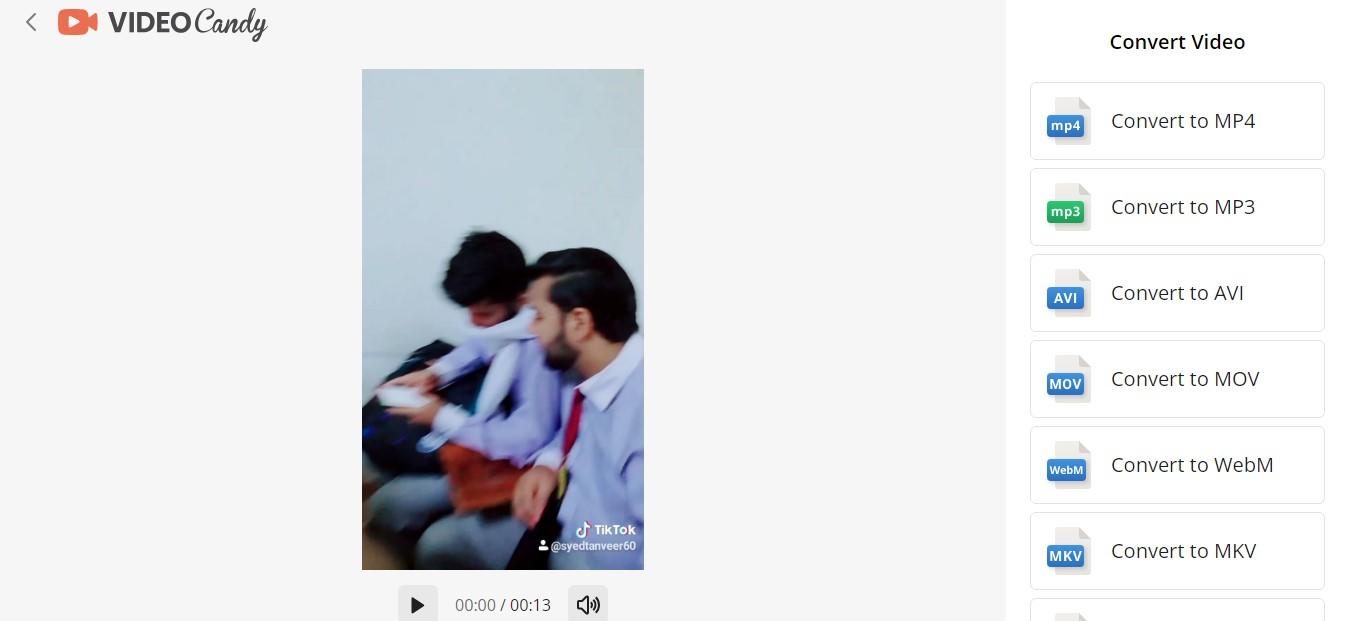

 HitPaw FotorPea
HitPaw FotorPea HitPaw VikPea
HitPaw VikPea

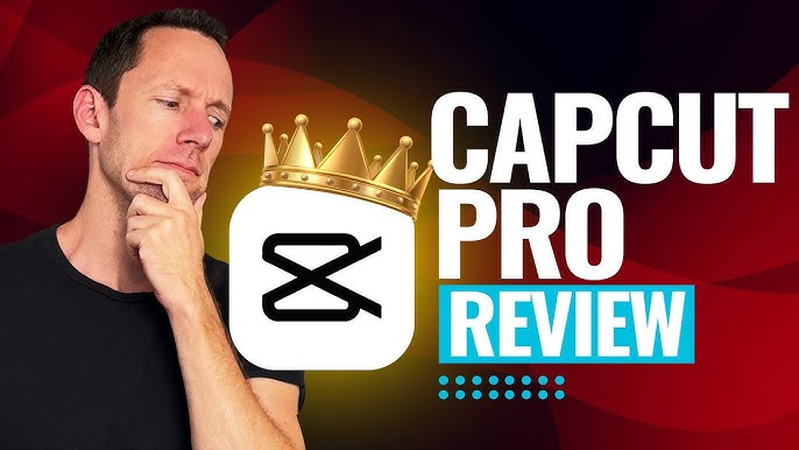


Compartilhar este artigo:
Selecionar a classificação do produto:
Antônio García
Editor-em-Chefe
Trabalho como freelancer há mais de cinco anos. Sempre fico impressionado quando descubro coisas novas e os conhecimentos mais recentes. Acho que a vida não tem limites, mas eu não conheço limites.
Ver todos os ArtigosDeixar um Comentário
Criar sua avaliação sobre os artigos do HitPaw